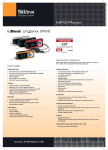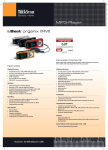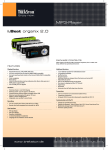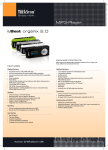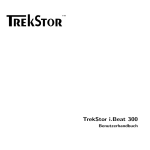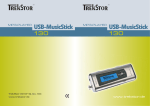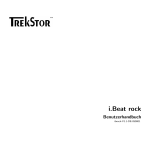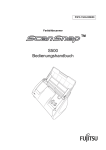Download TrekStor i.Beat organix
Transcript
TrekStor i.Beat organix Benutzerhandbuch iborganix-V3.0-DE-051108a Inhaltsverzeichnis Inhaltsverzeichnis 2 1 Einleitung 6 1.1 Features . . . . . . . . . . . . . . . . . . . . . . . . . . . . . . . . . . . . . . . . . . 6 1.2 Bedienelemente des TrekStor i.Beat organix . . . . . . . . . . . . . . . . . . . . . . . 7 2 So funktioniert der TrekStor i.Beat organix 8 2.1 Allgemeines . . . . . . . . . . . . . . . . . . . . . . . . . . . . . . . . . . . . . . . . 8 2.2 Grundfunktionen . . . . . . . . . . . . . . . . . . . . . . . . . . . . . . . . . . . . . . 8 2.2.1 Ein-/Ausschalten . . . . . . . . . . . . . . . . . . . . . . . . . . . . . . . . . 8 2.2.1.1 TrekStor i.Beat organix einschalten . . . . . . . . . . . . . . . . . . 8 2.2.1.2 TrekStor i.Beat organix ausschalten . . . . . . . . . . . . . . . . . . 9 2.2.1.3 Reset durchf¨ uhren . . . . . . . . . . . . . . . . . . . . . . . . . . . 9 2.2.2 Lautst¨arkeregulierung . . . . . . . . . . . . . . . . . . . . . . . . . . . . . . . 9 2.2.3 Tastensperre . . . . . . . . . . . . . . . . . . . . . . . . . . . . . . . . . . . . 9 2 INHALTSVERZEICHNIS 2.2.4 2.3 Duale Ohrh¨ orer . . . . . . . . . . . . . . . . . . . . . . . . . . . . . . . . . . 10 Die verschiedenen Modi . . . . . . . . . . . . . . . . . . . . . . . . . . . . . . . . . . 10 2.3.1 Wiedergabe . . . . . . . . . . . . . . . . . . . . . . . . . . . . . . . . . . . . 10 2.3.1.1 LCD-Anzeige im Wiedergabemodus . . . . . . . . . . . . . . . . . . 10 2.3.1.2 Audiodateien abspielen / Wiedergabe anhalten . . . . . . . . . . . . 11 2.3.1.3 Titel wechseln . . . . . . . . . . . . . . . . . . . . . . . . . . . . . . 11 2.3.1.4 Vor-/Zur¨ uckspulen innerhalb eines Titels . . . . . . . . . . . . . . . 11 2.3.1.5 Segmentwiederholung . . . . . . . . . . . . . . . . . . . . . . . . . . 12 2.3.1.6 Abspielgeschwindigkeit . . . . . . . . . . . . . . . . . . . . . . . . . 12 2.3.1.7 SRS WOW . . . . . . . . . . . . . . . . . . . . . . . . . . . . . . . 12 2.3.2 Ordner-Navigation . . . . . . . . . . . . . . . . . . . . . . . . . . . . . . . . . 13 2.3.3 Playlist erstellen . . . . . . . . . . . . . . . . . . . . . . . . . . . . . . . . . . 14 2.3.4 FM-Radio . . . . . . . . . . . . . . . . . . . . . . . . . . . . . . . . . . . . . 15 2.3.4.1 FM-Radio h¨ oren . . . . . . . . . . . . . . . . . . . . . . . . . . . . 16 2.3.4.2 Manuelle Sendersuche . . . . . . . . . . . . . . . . . . . . . . . . . 16 2.3.4.3 Automatische Sendersuche . . . . . . . . . . . . . . . . . . . . . . . 17 2.3.4.4 Radio aufnehmen (manuell) . . . . . . . . . . . . . . . . . . . . . . 17 2.3.4.5 Radio aufnehmen (automatisch) . . . . . . . . . . . . . . . . . . . . 17 Aufnahme . . . . . . . . . . . . . . . . . . . . . . . . . . . . . . . . . . . . . 18 2.3.5 TrekStor 3 TrekStor i.Beat organix INHALTSVERZEICHNIS 2.3.5.1 Line-In Aufnahme . . . . . . . . . . . . . . . . . . . . . . . . . . . . 18 2.3.6 Text lesen . . . . . . . . . . . . . . . . . . . . . . . . . . . . . . . . . . . . . 19 2.3.7 Zeit . . . . . . . . . . . . . . . . . . . . . . . . . . . . . . . . . . . . . . . . 20 2.3.7.1 Uhr . . . . . . . . . . . . . . . . . . . . . . . . . . . . . . . . . . . 20 2.3.7.2 Wecker . . . . . . . . . . . . . . . . . . . . . . . . . . . . . . . . . 20 2.3.7.3 Stoppuhr . . . . . . . . . . . . . . . . . . . . . . . . . . . . . . . . 21 Spiele . . . . . . . . . . . . . . . . . . . . . . . . . . . . . . . . . . . . . . . 21 Hauptmen¨ u . . . . . . . . . . . . . . . . . . . . . . . . . . . . . . . . . . . . . . . . 21 2.4.1 Klangkonfiguration . . . . . . . . . . . . . . . . . . . . . . . . . . . . . . . . 22 2.4.2 SRS WOW-Konfiguration . . . . . . . . . . . . . . . . . . . . . . . . . . . . . 23 2.4.3 LCD-Einstellungen . . . . . . . . . . . . . . . . . . . . . . . . . . . . . . . . . 23 2.4.4 Aufnahme . . . . . . . . . . . . . . . . . . . . . . . . . . . . . . . . . . . . . 24 2.4.5 Wiederholen . . . . . . . . . . . . . . . . . . . . . . . . . . . . . . . . . . . . 25 2.4.6 Automatische Abschaltung . . . . . . . . . . . . . . . . . . . . . . . . . . . . 25 2.4.7 USB-Einstellungen . . . . . . . . . . . . . . . . . . . . . . . . . . . . . . . . . 26 2.4.8 Sprachauswahl . . . . . . . . . . . . . . . . . . . . . . . . . . . . . . . . . . . 27 2.3.8 2.4 TrekStor 4 TrekStor i.Beat organix INHALTSVERZEICHNIS 3 Verbinden mit dem PC 28 3.1 Minimale Systemvoraussetzungen . . . . . . . . . . . . . . . . . . . . . . . . . . . . . 28 3.2 Treiber Win98 / Installationsanleitung . . . . . . . . . . . . . . . . . . . . . . . . . . 29 3.3 Anschließen des TrekStor i.Beat organix . . . . . . . . . . . . . . . . . . . . . . . . . 29 3.4 Datenaustausch mit dem TrekStor i.Beat organix . . . . . . . . . . . . . . . . . . . . 30 3.4.1 Nicht kopiergesch¨ utzte Dateien . . . . . . . . . . . . . . . . . . . . . . . . . . 30 3.4.2 WMA-DRM9-gesch¨ utzte Dateien . . . . . . . . . . . . . . . . . . . . . . . . . 31 3.5 Erstellen von MP3-Dateien . . . . . . . . . . . . . . . . . . . . . . . . . . . . . . . . 31 3.6 Abmelden vom PC . . . . . . . . . . . . . . . . . . . . . . . . . . . . . . . . . . . . . 33 4 So managen Sie den TrekStor i.Beat organix 34 4.1 Aufladen . . . . . . . . . . . . . . . . . . . . . . . . . . . . . . . . . . . . . . . . . . 34 4.2 Update des TrekStor i.Beat organix . . . . . . . . . . . . . . . . . . . . . . . . . . . 34 4.3 Formatieren des TrekStor i.Beat organix . . . . . . . . . . . . . . . . . . . . . . . . . 35 4.4 Fehlersuche . . . . . . . . . . . . . . . . . . . . . . . . . . . . . . . . . . . . . . . . 35 A Hinweise und Garantie TrekStor 37 5 TrekStor i.Beat organix 1 Einleitung Wir gratulieren Ihnen zum Kauf des TrekStor i.Beat organix und sind sicher, dass Sie lange Freude an diesem Produkt haben werden. Der TrekStor i.Beat organix ist ein hochwertiger MP3-Player mit vielen Funktionen f¨ ur ungetr¨ ubten Musikgenuss unterwegs und zu Hause. Bitte beachten Sie vor dem ersten Gebrauch die Hinweise in diesem Handbuch. 1.1 Features Multi-Codec Unterst¨ utzung - Unterst¨ utzt viele Formate wie MP3, WMA, OGG, WAV. Hi-Speed USB 2.0 - Erm¨ oglicht Hi-Speed-Verbindungen u ¨ber USB Version 2.0 mit bis zu 480 Mbps. Hochwertige organische LED-Anzeige - Die grafische zweifarbige organische LED-Anzeige bietet exzellenten Kontrast. Integrierter Akku - Der integrierte Li-Polymer-Akku erm¨ oglicht mehr als 25 Stunden ungetr¨ ubten Musikgenuss bei nur 3 Stunden Ladezeit! Duale Ohrh¨ orer - Nutzen sie den TrekStor i.Beat organix gemeinsam mit Freunden mit der dualen Ohrh¨orerunterst¨ utzung. Mobiler Datenspeicher - Wird automatisch vom PC als Datenspeicher erkannt und unterst¨ utzt alle Dateitypen! 6 1 Einleitung 1.2 Bedienelemente des TrekStor i.Beat organix Vorder-/R¨ uckseite: 1 2 3 4 5 6 7 8 9 TrekStor links/rechts: Line-In-Anschluss Kopfh¨oreranschluss Organisches Display ’JJ’ R¨ uckspul-Taste ’II’ Vorspul-Taste Lautst¨arke ’+’ -Taste Lautst¨arke ’-’ -Taste ’MODE’ -Taste USB-Anschluss A B C D E 7 I ’ q’ Play/Pause-Taste ’SRS/A-B’ -Taste ’MENU/REC’ -Taste (HOLD’ -Schieber ’ ’RESET’ -Knopf TrekStor i.Beat organix 2 So funktioniert der TrekStor i.Beat organix 2.1 Allgemeines Um die Bedienung so einfach wie m¨ oglich zu halten, verf¨ ugt der TrekStor i.Beat organix nur u ¨ber wenige Tasten. Um dennoch viele Funktionsmerkmale anbieten zu k¨onnen, werden, je nach dem, wie lange Sie einen Knopf dr¨ ucken, verschiedene Funktionen ausgef¨ uhrt. 2.2 Grundfunktionen 2.2.1 Ein-/Ausschalten 2.2.1.1 TrekStor i.Beat organix einschalten Halten Sie die Taste I ’ q’ f¨ ur ca. 3 Sekunden gedr¨ uckt. ( Hinweis: Achten Sie darauf, dass sich der ’ HOLD’ -Schieber in der rechten Position befindet, die Tastensperre also ausgeschaltet ist. Ist die Tastensperre aktiviert, erscheint eine entsprechende Meldung und der TrekStor i.Beat organix schaltet sich wieder aus. 8 2 So funktioniert der TrekStor i.Beat organix 2.2.1.2 TrekStor i.Beat organix ausschalten Um den TrekStor i.Beat organix auszuschalten, halten Sie ebenfalls die Taste gedr¨ uckt. I ’ q’ f¨ ur ca. 3 Sekunden Der TrekStor i.Beat organix kann sich auch - je nach Einstellung der automatischen Abschaltfunktion - bei Nichtnutzung oder nach einer festen Zeit ausschalten. 2.2.1.3 Reset durchf¨ uhren Um einen Reset durchzuf¨ uhren, dr¨ ucken Sie bitte vorsichtig mit einem spitzen Gegenstand (z.B. einer aufgebogenen B¨ uroklammer) auf den ’RESET’ -Knopf. Dieser ist tief in das Geh¨auseinnere eingelassen. 2.2.2 Lautst¨ arkeregulierung Sie k¨onnen die Lautst¨arke bequem mit den Tasten ’+’ und ’-’ im Bereich von 0 (min) bis 25 (max) einstellen. Dr¨ ucken Sie kurz die ’+’ -Taste (die ’-’ -Taste), um die Lautst¨arke zu erh¨ohen (zu verringern). Hinweis: Wenn Sie die ’+’ bzw. ’-’ -Tasten l¨anger gedr¨ uckt halten, werden andere Funktionen aktiviert (vgl. Abschnitt 2.3.1.6 und Abschnitt 2.3.7.1). 2.2.3 Tastensperre ( Wenn Sie den ’ HOLD’ -Schieber nach links schieben (in Richtung des Pfeils), wird die Tastensperre aktiviert. Das Tastensperrensymbol erscheint in der Anzeige. TrekStor 9 TrekStor i.Beat organix 2 So funktioniert der TrekStor i.Beat organix 2.2.4 Duale Ohrh¨ orer Nutzen sie den TrekStor i.Beat organix gemeinsam mit Freunden mit der dualen Ohrh¨orerunterst¨ utzung ohne besondere Einstellungen t¨atigen zu m¨ ussen. Hinweis: Sobald ein Ohrh¨ orer an die Line-In-Buchse angeschlossen ist, l¨asst sich die Lautst¨arke nur noch im Bereich von 0 (min.) bis 21 (max.) einstellen. 2.3 Die verschiedenen Modi Der TrekStor i.Beat organix besitzt verschiedene Modi (Wiedergabe, FM-Radio0 , Aufnahme, Text lesen, Zeit, Spiele). Um den Ger¨atemodus zu ¨andern, dr¨ ucken Sie die ’MODE’ -Taste ca. eine Sekunde lang. W¨ahlen Sie den gew¨ unschten Modus mit den ’JJ/ II’ -Tasten aus und best¨atigen Sie mit der ’MODE’ Taste. 2.3.1 Wiedergabe 2.3.1.1 LCD-Anzeige im Wiedergabemodus 0 optional TrekStor 10 TrekStor i.Beat organix 2 So funktioniert der TrekStor i.Beat organix 1 2 3 4 5 6 7 Bitrate der Audiodatei Soundeffektanzeige Lautst¨arke Wiederholfunktion A-B Segmentwiederholung ’ HOLD’ -Schieber (Tastensperre-Symbol) Batterieanzeige ( 8 9 10 11 12 13 14 Visualisierung/ID3 Tags Dateiname Wiedergabe-/Pause-/Stop-Symbol Fortschrittsanzeige Titell¨ange Aktuelle Titelnummer Gesamtanzahl der Titel 2.3.1.2 Audiodateien abspielen / Wiedergabe anhalten Dr¨ ucken Sie die ’Iq’ -Taste, um die Wiedergabe einer Audiodatei zu starten. Dr¨ ucken Sie erneut kurz die Taste ’Iq’ , um die Wiedergabe zu unterbrechen. Durch nochmaliges Dr¨ ucken der Taste ’Iq’ wird die Wiedergabe fortgesetzt. 2.3.1.3 Titel wechseln Durch kurzes Dr¨ ucken der ’JJ/ II’ -Tasten k¨ onnen Sie den Titel wechseln. Wenn Sie die Taste ’II’ dr¨ ucken, wird der n¨achste Titel ausgew¨ahlt und abgespielt. Wenn Sie die Taste ’JJ’ innerhalb von f¨ unf Sekunden nach Beginn des Wiedergabevorgangs dr¨ ucken, wird zum vorhergehenden Titel gewechselt. Nach Beginn des Wiedergabevorgangs und Ablauf von mindestens f¨ unf Sekunden springt der TrekStor i.Beat organix zum Anfang des aktuellen Titels zur¨ uck. 2.3.1.4 Vor-/Zur¨ uckspulen innerhalb eines Titels Durch l¨angeres Dr¨ ucken der Tasten ’JJ/ II’ k¨ onnen Sie innerhalb eines Titels spulen. Die Taste ’II’ spult dabei vorw¨arts, die Taste ’JJ’ r¨ uckw¨arts. TrekStor 11 TrekStor i.Beat organix 2 So funktioniert der TrekStor i.Beat organix Hinweis: Je l¨anger die JJ/ II’ -Tasten gedr¨uckt bleiben, desto schneller spult das Ger¨at. ’ 2.3.1.5 Segmentwiederholung Dr¨ ucken Sie kurz die ’SRS/A-B’ -Taste, um den Startpunkt des Segments zu setzen. Das ’AB’ -Symbol erscheint in der Anzeige. Durch nochmaliges kurzes Dr¨ ucken der ’SRS/A-B’ -Taste setzen Sie den Endpunkt des Segments. Das ’AB’ -Symbol erscheint erneut. Das Segment ist nun zwischen diesen beiden Zeitmarken definiert und wird wiederholt abgespielt. Durch kurzes Dr¨ ucken der ’SRS/A-B’ -Taste werden die Zeitmarken gel¨oscht und die normale Wiedergabe fortgesetzt. 2.3.1.6 Abspielgeschwindigkeit Durch l¨angeres Dr¨ ucken der ’-’ -Taste wird die Abspielgeschwindigkeit von Audio-Dateien angezeigt. Durch Dr¨ ucken der ’JJ’ - bzw. ’II’ -Taste k¨ onnen Sie die Abspielgeschwindigkeit (von -10 bis zu +10) ucken der ’MODE’ -Taste. ¨andern. Best¨atigen Sie die Einstellung durch Dr¨ Hinweis: Die Einstellung 0 entspricht der normalen Geschwindigkeit der Audio-Datei. Hinweis: Equalizer- und SRS-Einstellungen k¨ onnen bei ver¨anderten Abspielgeschwindigkeiten nicht verwendet werden. 2.3.1.7 SRS WOW SRS WOW ist ein eingetragenes Warenzeichen von SRS Labs, Inc.. Die WOW Technologie steht ebenfalls unter Lizenz von SRS Labs, Inc.. TrekStor 12 TrekStor i.Beat organix 2 So funktioniert der TrekStor i.Beat organix Nutzung der SRS WOW Funktion Die SRS Soundeffekte k¨onnen w¨ahrend der Wiedergabe oder im ’Stopp’-Modus ge¨andert werden. Dr¨ ucken Sie dazu die ’SRS/A-B’ -Taste und halten Sie diese kurz gedr¨ uckt. Die SRS Einstellung ¨andert sich: ’normal’ ’SRS’ ’TruBass’ ’WOW’ . ! ! ! ’normal’ : Kein Soundeffekt, die Musikdatei wird im urspr¨ unglichen Zustand wiedergegeben. ’SRS’ : Erzeugt einen realistischen 3D-Sourround-Sound-Klangeffekt. ’TruBass’ : Dynamische Bassverst¨arkung f¨ ur atemberaubende Klangtiefe. ’WOW’ : Die Kombination beider Effekte garantiert den bestm¨ oglichen Klang. Mit Hilfe des Equalizers (’EQ’ ) ist es m¨ oglich, den Klang den eigenen Vorlieben anzupassen. F¨ ur weitere Informationen lesen Sie bitte Abschnitt 2.4.1. Hiweis: Die Nutzung der SRS Soundeffekte kann den Stromverbrauch erh¨ ohen und somit die Wiedergabezeit verringern. Die Equalizerfunktion ist nur im ’normal’-Modus m¨ oglich. Sollte eine ’SRS’-Funktion aktiviert sein, erscheint eine entsprechende Meldung. 2.3.2 Ordner-Navigation Dr¨ ucken Sie im Wiedergabemodus kurz die gelangen. Ordner-Navigation Datei/Ordner vor/zur¨ uck: TrekStor ’MODE’ -Taste, um zur Ordner- und Dateiverwaltung zu Dr¨ ucken Sie die ’JJ’ und ’II’ Tasten um auf die vorherige/n¨achste Datei oder den vorherigen/n¨achsten Ordner zu gelangen. 13 TrekStor i.Beat organix 2 So funktioniert der TrekStor i.Beat organix Sprungweite einstellen: Sie k¨ onnen die in der Ordner-Navigation Dateien oder auch Ordner u ur ca. 1 Sekunde gedr¨ uckt ¨berspringen, indem Sie die ’SRS/A-B’ -Taste f¨ halten. Eine Anzeige gibt Ihnen kurz an, ob Sie jetzt beim Dr¨ ucken der ’JJ’ oder ’II’ Tasten schrittweise 1 Datei/Ordner springen oder ob Sie 8 Dateien/Ordner in der gew¨ unschten Richtung u ¨berspringen. Um die Sprungweite zu ¨andern halten Sie die ’SRS/A-B’ -Taste f¨ ur ca. 1 Sekunde gedr¨ uckt um in den gew¨ unschten Navigationsmodus zur¨ uckzukehren. Auswahl best¨atigen: Dr¨ ucken Sie die ’MODE’ -Taste, um Ihre Auswahl (eines Ordners oder einer Datei) zu best¨atigen. Abspielen eines bestimmten Ordners: Dateien l¨oschen: W¨ahlen Sie den gew¨ unschten Ordner aus und dr¨ ucken Sie die ’MENU/REC’ Taste. Nun werden, nach Dr¨ ucken der ’Iq’ -Taste, ausschließlich die Dateien in diesem Verzeichnis abgespielt. Um eine Datei zu l¨ oschen, w¨ahlen Sie diese aus und dr¨ ucken Sie kurz die Eine Sicherheitsabfrage erscheint. Best¨atigen Sie die Meldung mit ’Ja’ und dr¨ ucken Sie dazu die ’MODE’ -Taste. ’SRS/A-B’ -Taste. Ordner-Navigation verlassen: Um die Ordner-Navigation zu verlassen, dr¨ ucken Sie mehrmals die bis diese verschwunden ist. ’+’ -Taste, 2.3.3 Playlist erstellen Mit einer Playlist (Abspielliste) l¨asst sich die Reihenfolge der wiederzugebenden Titel festlegen. Um einen Titel in den Playlist-Ordner hinzuzuf¨ ugen, markieren Sie diesen in der Ordnernavigation durch kurzes Dr¨ ucken der ’MENU/REC’ -Taste. Dem Datei-Symbol wird dadurch ein kleines ’P’ hinzugef¨ ugt TrekStor 14 TrekStor i.Beat organix 2 So funktioniert der TrekStor i.Beat organix und automatisch eine Verkn¨ upfung im Playlist-Ordner erstellt. Durch erneutes kurzes Dr¨ ucken der entfernen Sie die Playlist-Markierung f¨ ur diesen Titel. ’MENU/REC’ -Taste Um die Playlist abzuspielen, makieren Sie einfach den Ordner ”Playlist¨ın der Ordner-Navigation und dr¨ ucken Sie kurz die ’MENU/REC’ -Taste. Durch Dr¨ ucken der ’Iq’ -Taste starten Sie die Wiedergabe ihrer Playlist. 2.3.4 FM-Radio0 1 2 3 4 5 6 7 ’Preset’/’Scan’-Anzeige Lautst¨arke Mono-/Stereo-Anzeige ’ HOLD’ -Schieber (Tastensperre-Symbol) Batterieanzeige Frequenz Gespeicherte Sender ( Aktivieren Sie den ’FM-Radio’ -Modus indem Sie die ’MODE’ -Taste gedr¨ uckt halten. W¨ahlen Sie mit den ’JJ/ II’ -Tasten den Men¨ upunkt ’FM-Radio’ aus und best¨atigen Sie mit der ’MODE’ -Taste. 0 optional TrekStor 15 TrekStor i.Beat organix 2 So funktioniert der TrekStor i.Beat organix Hinweis: Da der TrekStor i.Beat organix das Kopfh¨orerkabel als Antenne f¨ ur das interne Radio verwendet, sollten Sie auch zur Konfiguration des Radiomodus stets Kopfh¨orer anschließen. 2.3.4.1 FM-Radio h¨ oren Um von der manuellen (’scan’) zur gespeicherten (’preset’) Senderwahl zu wechseln, dr¨ ucken Sie kurz die ’MODE’ -Taste. Dr¨ ucken Sie die ’Iq’ -Taste, um den TrekStor i.Beat organix stumm zu schalten. Durch erneutes Dr¨ ucken wird die Stummschaltung wieder aufgehoben. 2.3.4.2 Manuelle Sendersuche Manuelle Frequenz¨ anderung Im (’scan’)-Modus: Durch kurzes Dr¨ ucken der Tasten ’JJ/ II’ k¨onnen Sie die Empfangsfrequenz um jeweils 0,1 MHz ¨andern. Wenn Sie die Taste ’JJ’ bzw. ’II’ ausreichend lange dr¨ ucken, sucht der TrekStor i.Beat organix automatisch die unteren bzw. oberen Frequenzbereiche nach Sendern ab. Frequenz sichern Im ’Preset’-Modus: W¨ahlen Sie einen Speicherplatz, den Sie mit einer Frequenz belegen wollen. Dr¨ ucken Sie nun erneut kurz die ’MODE’ -Taste und wechseln somit in den ’Scan’Modus. Stellen Sie die gew¨ unschte Frequenz ein und dr¨ ucken Sie kurz die ’SRS/A-B’ -Taste. Der gew¨ahlte Speicherplatz ist nun mit dem gew¨ unschten Sender belegt. Durch erneutes kurzes Dr¨ ucken der ’MODE’ Taste wechseln Sie zur¨ uck in den ’Preset’-Modus, um zwischen den Speicherpl¨atzen zu wechseln. TrekStor 16 TrekStor i.Beat organix 2 So funktioniert der TrekStor i.Beat organix 2.3.4.3 Automatische Sendersuche Automatische Speicherbelegung Im ’Preset’-Modus: Durch kurzes Dr¨ ucken der ’SRS/A-B’ -Taste wird der automatische Sendersuchlauf aktiviert. Der TrekStor i.Beat organix sucht nun automatisch Radiosender und speichert diese in den 15 Speicherpl¨atzen ab. Sender wechseln Im ’Preset’-Modus: Durch Dr¨ ucken der Tasten ’JJ/ II’ k¨onnen Sie zwischen den einzelnen Speicherpl¨atzen umschalten. Durch Dr¨ ucken der Taste ’II’ wechseln Sie zum n¨achsten, mit der ’JJ’ -Taste zum vorherigen gespeicherten Sender. 2.3.4.4 Radio aufnehmen (manuell) Wenn Sie die ’MENU/REC’ -Taste l¨anger als zwei Sekunden dr¨ ucken, w¨ahrend sich der TrekStor i.Beat organix im FM-Radio-Modus befindet, so beginnt die Aufnahme vom Radio. Durch Dr¨ ucken der ’MENU/REC’ -Taste beenden Sie die Aufnahme. 2.3.4.5 Radio aufnehmen (automatisch) Aktivieren Sie den ’Aufnahme-Modus’ , indem Sie die ’MODE’ -Taste gedr¨ uckt halten. W¨ahlen Sie nun mit den ’JJ/ II’ -Tasten den Men¨ upunkt ’Radioaufnahme’ aus. Stellen Sie nun mit den ’JJ/ II’ Tasten zwischen den Optionen ’Aufnahmebeginn’ , ’Aufnahmedauer’ , ’Frequenz’ , und und ¨andern Sie die Optionen mit ’+/-’ gem¨aß Ihren W¨ unschen. Aktivieren Sie die Programmierung indem Sie die ’MODE’ -Taste dr¨ ucken. Stellen Sie nun mit den ’JJ/ II’ -Tasten den Aufnahmezyklus ein und best¨atigen diesen durch erneutes Dr¨ ucken der ’MODE’ -Taste. Hinweis: Die Programmierung muss vor jedem Gebrauch neu eingestellt werden. TrekStor 17 TrekStor i.Beat organix 2 So funktioniert der TrekStor i.Beat organix Die automatische Aufnahmefunktion und die Weckerfunktion sind nur alternativ verwendbar. Die Funktionen k¨ onnen nicht beide gleichzeitig genutzt werden. 2.3.5 Aufnahme Aktivieren Sie den ’Aufnahme’ -Modus indem Sie die ’MODE’ -Taste gedr¨ uckt halten. W¨ahlen Sie mit den ’JJ/ II’ -Tasten den Men¨ upunkt ’Aufnahme’ aus und best¨atigen Sie mit der ’MODE’ -Taste. 2.3.5.1 Line-In Aufnahme Schließen Sie das Line-In Ger¨at an den Line-In Anschluss an. W¨ahlen Sie mit den ’JJ/ II’ -Tasten den Men¨ upunkt ’Line-In Aufnahme’ aus. Die Aufnahme beginnt. Zum Beenden der Aufnahme dr¨ ucken Sie bitte kurz die ’Menu’-Taste. Hinweis: Das Format der Aufnahme ist ”MP3”. Sie k¨ onnen zwischen verschiedenen Aufnahmequellen und Kombinationen w¨ahlen. Aufnahmen verschiedener Quellen werden in getrennten Unterverzeichnissen gespeichert. Im Hauptmen¨ u haben Sie die M¨ oglichkeit die Bitrate jeder Aufnahmequelle Ihren W¨ unschen anzupassen. F¨ ur weitere Informationen beachten Sie bitte Abschnitt-2.4.4. TrekStor 18 TrekStor i.Beat organix 2 So funktioniert der TrekStor i.Beat organix Hinweis: Wenn Sie die ’MENU/REC’ -Taste l¨anger als zwei Sekunden dr¨ ucken, w¨ahrend sich der TrekStor i.Beat organix im Wiedergabe-Modus befindet, so beginnt die Sprachaufzeichnung. 2.3.6 Text lesen Aktivieren Sie den ’Text lesen’ -Modus, indem Sie die ’MODE’ -Taste gedr¨ uckt halten. W¨ahlen Sie mit den ’JJ/ II’ -Tasten den Men¨ upunkt ’Text lesen’ aus und best¨atigen Sie mit der ’MODE’ -Taste. Hier werden Ihnen nun alle verf¨ ugbaren Textdateien ’*.txt’ angezeigt. W¨ahlen Sie mit den die gew¨ unschte Textdatei aus und ¨ offnen Sie diese mit der ’MODE’ -Taste. ’+/-’ -Tasten Hinweis: Es k¨ onnen bis zu 20 Textdateien auf dem TrekStor i.Beat organix gespeichert werden. Bitte beachten Sie, dass der Textviewer nur die ersten 10 kB von Textdatein anzeigen kann. Die Textdateien k¨ onnen in jedem beliebigen Ordner auf dem TrekStor i.Beat organix gespeichert werden. Der TrekStor i.Beat organix zeigt alle auf dem Ger¨at gespeicherten Textdateien an, unabh¨angig davon wo diese gespeichert sind. Textdateien werden im ’Ordner-Navigations’-Modus nicht angezeigt. Sie werden ausschließlich im ’Text lesen’-Modus angezeigt. TrekStor 19 TrekStor i.Beat organix 2 So funktioniert der TrekStor i.Beat organix 2.3.7 Zeit Aktivieren Sie den ’Zeit’ -Modus indem Sie die ’MODE’ -Taste gedr¨ uckt halten. W¨ahlen Sie mit den ’JJ/ II’ -Tasten den Men¨ upunkt ’Zeit’ aus und best¨atigen Sie mit der ’MODE’ -Taste. W¨ahlen Sie mit den aus. JJ/ II’ -Tasten zwischen den Men¨upunkten ’Uhr’ , ’Wecker’ ’ und ’Stoppuhr’ 2.3.7.1 Uhr W¨ahlen Sie mit den ’JJ/ II’ -Tasten zwischen ’Stunden’ , ’Minuten’ und ’Sekunden’ aus und ¨andern Sie diese Einstellungen mit den ’+/-’ -Tasten gem¨aß Ihren W¨ unschen. Speichern Sie die Einstellung indem Sie die ’MODE’ -Taste dr¨ ucken. Hinweis: Im Wiedergabe-Modus wird Ihnen durch l¨angeres Dr¨ ucken der Uhrzeit im Display angezeigt. ’+’ -Taste die 2.3.7.2 Wecker W¨ahlen Sie mit den ’JJ/ II’ -Tasten zwischen ’Stunden’ , ’Minuten’ und ’Sekunden’ aus und unschen. Best¨atigen Sie Ihre Eingabe ¨andern Sie diese Einstellungen mit den ’+/-’ -Tasten gem¨aß Ihren W¨ durch Dr¨ ucken der ’MODE’ -Taste. W¨ahlen Sie nun u ¨ber die ’JJ/ II’ -Tasten zwischen einmaliger, t¨aglicher oder ausgeschalteter Weckfunktion aus und best¨atigen Sie diese durch Dr¨ ucken der ’MODE’ Taste. Hinweis: Die Programmierung muss vor jedem Gebrauch neu eingestellt werden. TrekStor 20 TrekStor i.Beat organix 2 So funktioniert der TrekStor i.Beat organix Die Weckerfunktion und die automatische Aufnahmefunktion sind nur alternativ verwendbar. Die Funktionen k¨ onnen nicht beide gleichzeitig genutzt werden. 2.3.7.3 Stoppuhr Starten Sie die Stoppuhr durch Dr¨ ucken der ’MODE’ -Taste. Erneutes Dr¨ ucken stoppt die Stoppuhr. Dieser Vorgang kann wiederholt werden. Dabei wird die Gesamtzeit im Display angezeigt. Halten Sie die ’MODE’ -Taste l¨anger gedr¨ uckt, um die Zeit zur¨ uckzusetzen. Hinweis: Um denn Stoppuhr-Modus zu verlassen, muss die Stoppuhr angehalten sein. Dr¨ ucken Sie nun eine der ’+/-’ -Tasten, um in das Zeitmen¨ u zur¨ uckzukehren. 2.3.8 Spiele Aktivieren Sie den ’Spiele’ -Modus indem Sie die ’MODE’ -Taste gedr¨ uckt halten. Starten Sie das Spiel ’Slot machine’ durch Dr¨ ucken der ’MODE’ -Taste. 2.4 Hauptmen¨ u Wechseln Sie zun¨achst in den Wiedergabe-Modus. Aktivieren Sie nun das ’Hauptmen¨ u’ , indem Sie die ’MENU/REC’ -Taste kurz dr¨ ucken. TrekStor 21 TrekStor i.Beat organix 2 So funktioniert der TrekStor i.Beat organix Die Navigation erfolgt u ¨ber folgende Tasten: ’JJ’ und ’II’ Taste: Auswahl best¨atigen: Zur¨ uck : W¨ahlen Sie mit diesen Tasten den vorherigen/n¨achsten Men¨ upunkt aus. Dr¨ ucken Sie die ’MODE’ -Taste, um den gew¨ahlten Men¨ upunkt zu ¨offnen. Dr¨ ucken Sie die ’+/-’ -Tasten, um ein Men¨ u - ohne die Einstellungen zu speichern - zu verlassen. Hinweis: W¨ahrend dieses Zeitraumes ist die ’Lautst¨ arke ¨ andern’-Funktion zeitweilig ausgeschaltet. Das Einstellungsmen¨ u ist nur im Wiedergabe-Modus zug¨anglich. 2.4.1 Klangkonfiguration Equalizer Normal Techno Rock Dance Jazz Live Klassik Reggae Pop Benutzerdef. eXtreme BASS Auto EQ ’Equalizer’ Der TrekStor i.Beat organix besitzt 12 verschiedene Equalizereinstellungen. Unter anderem k¨onnen Sie eine benutzerdefinierte Equalizereinstellung (Benutzerdef.) oder die automatische Equalizereinstellung (Auto EQ)) (abh¨angig von der aktuell abgespielten Datei) ausw¨ahlen. TrekStor 22 TrekStor i.Beat organix 2 So funktioniert der TrekStor i.Beat organix 2.4.2 SRS WOW-Konfiguration SRS WOW-Konfiguration SRS Fokus SRS Sound SRS TruBass SRS Lautsprechertyp Die SRS WOW-Funktion erzeugt einen realistischen 3D-Sourround-Sound-Klangeffekt und bietet eine dynamische Bassverst¨arkung f¨ ur atemberaubende Klangtiefe. Das SRS-Men¨ u bietet verschiedene Einstellungen f¨ ur Tiefen und H¨ ohen, die Bass- sowie die SRS-Lautst¨arke. Ebenfalls kann der Klang f¨ ur (kleine) Ohrh¨orer, Kopfh¨ orer, kleine Boxen, mittlere Boxen und große Boxen angepasst werden. 2.4.3 LCD-Einstellungen LCD-Einstellungen LCD Sparmodus Anzeige Lauftext ’LCD Sparmodus’ - Konfigurieren Sie hier die automatische Abschaltung der Displaybeleuchtung. W¨ahlen Sie zwischen 3, 5, 10, 20 Sekunden oder keiner Abschaltung der Disyplaybeleuchtung aus. ’Lauftext’ - Wenn der ’ID3 Tag’ oder der Dateiname die Darstellungsgr¨ oße des Displays u ¨bersteigt, so wird die Information als Lauftext in der Anzeige dargestellt. Der Lauftext kann in f¨ unf verschiedenen Abspielgeschwindigkeiten (1-fach bis 5-fach) eingestellt werden. TrekStor 23 TrekStor i.Beat organix 2 So funktioniert der TrekStor i.Beat organix ’Anzeige’ - Passen Sie das Display Ihren eigenen Vorstellungen an: De- oder Aktivieren Sie hier die Equalizer-Anzeige, Fade-Anzeige oder die ID3 Tag-Anzeige. 2.4.4 Aufnahme Aufnahme Mikro Aufnahmequalit¨at Aufnahmedynamik FM-Radio Aufnahmequalit¨at Aufnahmequellen Line-In Aufnahmequalit¨at Stellen Sie unter ’Aufnahmequalit¨ at’ die Aufnahmequalit¨at (80, 96, 128 Kbps) f¨ ur Mikrofon-, FMRadio0 - und Line-In-Aufnahmen ein. Hinweis: Je h¨oher die Aufnahmequalit¨at, desto geringer ist die m¨ogliche Aufnahmedauer! Unter ’Aufnahmedynamik’ kann die gew¨ unschte Aufnahmedynamik (0 dB bis 22,5 dB) eingestellt werden. Der Men¨ upunkt ’Aufnahmequellen’ erm¨ oglicht die Auswahl verschiedener Aufnahmequellen und Kombinationen (Mikr+Line, Mikr+FM, Mik+Line/Mik+FM, Mikr/Line/FM). 0 optional TrekStor 24 TrekStor i.Beat organix 2 So funktioniert der TrekStor i.Beat organix 2.4.5 Wiederholen Wiederholen Normal Zuf¨allig Alle wiederholen Zuf¨allig wiederholen Ein Lied wiederholen Passen Sie hier die Wiedergabeoptionen Ihren W¨ unschen an. ’Normal’ Spielt einmal alle Titel der Reihe nach ab. ’Alle wiederholen’ Spielt wiederholt alle Titel der Reihe nach ab. ’Ein Lied wiederholen’ Wiederholt einen Titel. ’Zuf¨ allig’ Spielt einmal alle Titel in zuf¨alliger Reihenfolge ab. ’Zuf¨ allig (wiederholen)’ Spielt wiederholt alle Titel in zuf¨alliger Reihenfolge ab. 2.4.6 Automatische Abschaltung Automatische Abschaltung Stromsparmodus Sleep-Timer ’Stromsparmodus:’ Bei Nicht-Nutzung des TrekStor i.Beat organix schaltet sich dieser nach Ablauf der gew¨ahlten Frist automatisch ab. (Nach 1, 2, 5, 10 Minuten oder keine automatische Abschaltung) TrekStor 25 TrekStor i.Beat organix 2 So funktioniert der TrekStor i.Beat organix ’Sleep-Timer:’ Der Sleep-Timer erm¨ oglicht sechs verschiedene Einstellungen. Nach Ablauf der gew¨ahlten Frist (15, 30, 45, 90 oder keine Minuten) schaltet sich der TrekStor i.Beat organix ab, selbst wenn Sie noch Musik/Radio0 h¨ oren. 2.4.7 USB-Einstellungen USB-Einstellungen Player-Modus USB-Modus ’Player-Modus (Musik Player)’ Diese Einstellung sorgt daf¨ ur, dass der TrekStor i.Beat organix vom PC nicht automatisch erkannt wird. Sie haben also keinen Zugriff vom PC auf das Ger¨at. Dies hat allerdings den Vorteil, dass Sie den Player in vollem Umfang nutzen k¨onnen, w¨ahrend er aufgeladen wird! Hinweis: Wenn der TrekStor i.Beat organix im ’Musik Player’-Modus angeschlossen ist, aus- und wieder eingeschaltet wird, so wird der TrekStor i.Beat organix im ’Wechseldatentr¨ ager’-Modus angemeldet! ’USB-Modus (Wechseldatentr¨ ager)’ Diese Einstellung sorgt daf¨ ur, dass Ihr PC den TrekStor i.Beat organix als Wechseldatentr¨ager erkennt. Sie haben nun u ¨ber den PC vollen Zugriff auf den TrekStor i.Beat organix , allerdings ist es nicht m¨oglich, ihn gleichzeitig als Musik-Player zu nutzen. Sie k¨onnen also keine Musik h¨ oren. W¨ahrend die Verbindung besteht wird das Ger¨at gleichzeitig aufgeladen. 0 optional TrekStor 26 TrekStor i.Beat organix 2 So funktioniert der TrekStor i.Beat organix 2.4.8 Sprachauswahl Sprachauswahl Englisch Hebr¨aisch Franz¨ osisch Koreanisch Deutsch Schwedisch Stellen Sie hier die Sprache f¨ ur den TrekStor i.Beat organix ein. TrekStor 27 TrekStor i.Beat organix 3 Verbinden mit dem PC 3.1 Minimale Systemvoraussetzungen Microsoftr WindowsTM 98/ME/2000/XP/ oder h¨ oher CD-ROM Laufwerk Pentium 200MHz oder h¨ oher RAM 32MB (Windows ME, oder XP 2000) - 64MB ca. 20MB freier Festplattenspeicher USB-Anschluss Windows 98(SE) Da Microsoft Windows 98(SE) den USB-Anschluss nicht nativ unterst¨ utzt, wird f¨ ur dieses Betriebssystem ein Treiber ben¨ otigt. Dieser muss von der mitgelieferten CD installiert werden. Windows ME/2000/XP F¨ ur Windows ME/2000/XP wird prinzipiell kein Treiber ben¨otigt, um den TrekStor i.Beat organix am Betriebssystem anzumelden. Der TrekStor i.Beat organix setzt allerdings die Installation der aktuellen Service-Pack-Versionen (z.Z.: Windows 2000: SP4, Windows XP: SP2) voraus. Bei Problemen sollten Sie daher versuchen, das aktuelle Service Pack von Microsoft f¨ ur das jeweilige Betriebssystem zu installieren. Sie erhalten es unter anderem unter: http://www.windowsupdate.com. 28 3 Verbinden mit dem PC Hinweis: TrekStor empfiehlt auch Nutzern von Windows ME/2000/XP die auf der CD mitgelieferte Software mit Treibern zu installieren. 3.2 Treiber Win98 / Installationsanleitung Legen Sie die mitgelieferte Treiber-CD in das CD-ROM-Laufwerk Ihres PCs ein. Das Setup Programm startet automatisch. (Wenn das Setup Programm nicht automatisch startet, offnen Sie die CD mit Hilfe des Arbeitsplatzes und starten Sie die Setup.exe manuell.) ¨ Folgen Sie den Anweisungen des Programms. Hinweis: Installieren Sie bitte unbedingt zuerst die auf der CD mitgelieferte Software und starten sie Ihr System neu bevor sie den TrekStor i.Beat organix anschließen. 3.3 Anschließen des TrekStor i.Beat organix TrekStor 29 TrekStor i.Beat organix 3 Verbinden mit dem PC Nutzen Sie das mitgelieferte USB-Verl¨angerungskabel und verbinden Sie den USB-Anschluß des TrekStor i.Beat organix mit dem USB-Anschluß Ihres PC. Hinweis: Achten Sie beim Verbinden des TrekStor i.Beat organix mit Ihrem PC darauf, nur Originalzubeh¨ or zu verwenden, um eine Besch¨adigung des TrekStor i.Beat organix auszuschließen. Sobald der TrekStor i.Beat organix richtig angeschlossen und von Ihrem PC erkannt wurde, wird es im ’Arbeitsplatz’ als ’USB-Massenspeicher’ angezeigt. 3.4 Datenaustausch mit dem TrekStor i.Beat organix Sobald Ihr TrekStor i.Beat organix am PC angemeldet ist, funktioniert er wie eine ganz normale Festplatte. Das Ger¨at erh¨alt automatisch einen eigenen Laufwerksbuchstaben. Sie k¨onnen nun alle Arten von Daten per Drag and Drop im Windows Explorer kopieren, verschieben oder l¨oschen. Beachten Sie aber: Der TrekStor i.Beat organix unterst¨ utzt nur das FAT32-Dateisystem, nicht aber FAT oder NTFS. Warnung: W¨ahrend des Kopiervorgangs blinken die LEDs des TrekStor i.Beat organix . Bitte entfernen Sie in keinem Fall das Ger¨at, w¨ahrend Daten u ¨bertragen werden. Ihre Daten gehen sonst verloren. 3.4.1 Nicht kopiergesch¨ utzte Dateien Markieren Sie die gew¨ unschten Dateien (z. B. MP3) mit der Maus. Kopieren Sie diese durch Dr¨ ucken der rechten Maustaste (’Kopieren’). W¨ahlen Sie im ’Arbeitsplatz’ den Wechseldatentr¨ager ’TrekStor i.Beat organix’ aus. TrekStor 30 TrekStor i.Beat organix 3 Verbinden mit dem PC Dr¨ ucken Sie die rechte Maustaste und w¨ahlen Sie die Option ’Einf¨ ugen’, um den Kopiervorgang zu starten. Nach Abschluss des Kopiervorgangs sind die Daten auf dem TrekStor i.Beat organix vorhanden. 3.4.2 WMA-DRM9-gesch¨ utzte Dateien Zum Kopieren DRM9-gesch¨ utzter Dateien m¨ ussen Sie diese u ¨ber den Windows Mediar Player kopieren (Referenzversion: Windows Media Player 9). Verbinden Sie den TrekStor i.Beat organix mit Ihrem Computer und starten Sie den Windows Media Player. Klicken Sie links in der Taskleiste auf ’Auf CD oder Ger¨at kopieren’. Ziehen Sie die gew¨ unschten Musikdateien (WMA) in die Liste ’Zu kopierende Objekte’ auf der linken Seite. W¨ahlen Sie im Pulldown-Men¨ u rechts oben den MP3-Player unter ’Objekte auf dem Ger¨at’ aus. Klicken Sie dann rechts oben auf die Schaltfl¨ache ’Kopieren’. Die ausgew¨ahlte Musik wird anschließend automatisch auf Ihren MP3-Player kopiert. 3.5 Erstellen von MP3-Dateien Mit Hilfe des Audiograbbers k¨ onnen Sie legal MP3-Dateien (f¨ ur den Eigenbedarf) aus Ihren Audio-CDs erstellen (’rippen’), sofern diese nicht kopiergesch¨ utzt sind. Installieren Sie dazu den Audiograbber von der beigelegten CD auf Ihren PC1 . 1 Weitere Informationen sowie eine sehr ausf¨ uhrliche Anleitung f¨ ur Neueinsteiger finden Sie auch auf der Webseite www.audiograbber.de. TrekStor 31 TrekStor i.Beat organix 3 Verbinden mit dem PC Um eine m¨oglichst gute Wiedergabe-Qualit¨at der MP3-Dateien zu erhalten, sollte vor der ersten Benutzung des Audiograbbers eventuell noch der LAME MP3-Encoder2 installiert werden. Nachdem Sie den LAME-Encoder auf Ihrem PC gespeichert haben, entpacken Sie diesen (z.B. mit WinZip) und kopieren Sie die "lame_enc.dll" in das Audiograbber-Verzeichnis. Bevor Sie mit der Erstellung von MP3-Dateien beginnen k¨onnen, sind im Men¨ u ’Optionen’ folgende Einstellungen vorzunehmen: Im Men¨ upunkt ’Allgemeine Einstellungen...’ bitte den Zielordner angeben, in dem die MP3-Dateien gespeichert werden sollen. Im Men¨ upunkt ’MP3-Optionen’ ... – ...das ’Grabben’ der MP3-Datei u ¨ber eine tempor¨are Wave-Datei ausw¨ahlen. – ...den Encoder ausw¨ahlen (z. B. LAME MP3 oder OGG). – ...die Audio-Qualit¨at u ¨ber die Bitrate einstellen (Empfehlung: = 128 kBit/s). Legen Sie eine Audio-CD ein. Falls Windows die Wiedergabe der CD mit einem Programm startet, schließen Sie dieses. Der Audiograbber liest alle Musik-St¨ ucke ein und zeigt sie in Form von ’Tracks’ an, beginnend mit ’Track 1’. Durch einen Klick auf das ’Pinguin’-Symbol (FreeDB) werden (bei bestehender Internet-Verbindung) Informationen zu Ihrer CD (Interpret, Album, Titel, ...) aus einer OnlineDatenbank ausgelesen. Markieren Sie die gew¨ unschten Titel. Mit dem Klicken auf das ’Grabben’ -Symbol wird die Erstellung der MP3-Dateien gestartet. Nach Abschluss dieses Vorgangs k¨onnen die MP3-Dateien auf Ihrem PC (z.B. mit dem Windows Media Player) wiedergegeben werden. Nat¨ urlich k¨onnen Sie die MP3-Dateien auch direkt auf Ihren TrekStor i.Beat organix kopieren und dort abspielen. 2 Details hierzu finden Sie auf der Webseite www.audiograbber.de. Bitte beachten Sie die Lizenzbedingungen sowie die aktuelle Rechtslage! TrekStor 32 TrekStor i.Beat organix 3 Verbinden mit dem PC 3.6 Abmelden vom PC Windows 98(SE) Windows 98 Benutzer m¨ ussen den ’Ger¨ ate-Manager’ verwenden, um den TrekStor i.Beat organix abzumelden. Suchen Sie den TrekStor i.Beat organix im ’Ger¨ ate-Manager’ (unter ’Laufwerke’ ) und klicken Sie das Ger¨at dann mit der linken Maustaste an. W¨ahlen Sie nun den Men¨ upunkt ’Entfernen’ aus. Jetzt k¨ onnen Sie den TrekStor i.Beat organix vom USB-Anschluss abziehen. Windows 2000/ME/XP Windows 2000/ME/XP Benutzer klicken rechts unten im Systemtray (neben der Uhr) auf das Symbol ’Hardware entfernen oder auswerfen’ . W¨ahlen Sie nun den ’USB-Massenspeicher’ aus und bet¨atigen Sie die Schaltfl¨ache ’Beenden’ . Hinweis: Bitte beachten Sie die empfohlenen Abmeldungsprozeduren. Eine Nichtbeachtung k¨onnte Sch¨aden am Ger¨at oder an den Daten zur Folge haben! TrekStor 33 TrekStor i.Beat organix 4 So managen Sie den TrekStor i.Beat organix 4.1 Aufladen Sobald Sie den TrekStor i.Beat organix mit Ihrem Computer verbinden, l¨adt er sich automatisch wieder ¨ auf. Um Uberladung und damit Besch¨adigung des Akkus zu verhindern, wird der Ladevorgang nach Beendigung automatisch gestoppt. Dennoch empfehlen wir, den TrekStor i.Beat organix nach sp¨atestens 3 Stunden Ladezeit vom PC zu trennen. Alternativ k¨onnen Sie zum Laden auch die optional erh¨altlichen Netzadapter und Autoladeger¨ate nutzen. 4.2 Update des TrekStor i.Beat organix Die jeweils aktuelle Firmware-Version finden Sie auf der TrekStor-Homepage! WARNUNG: Bitte lesen Sie diese Anleitung komplett durch, um Sch¨aden am TrekStor i.Beat organix zu vermeiden. Beachten sie bitte exakt die Updateprozedur. Ein fehlerhaft durchgef¨ uhrtes Firmwareupdate k¨onnte den TrekStor i.Beat organix besch¨adigen! Sichern Sie alle wichtigen Daten Ihres TrekStor i.Beat organix auf Ihrem PC. 34 4 So managen Sie den TrekStor i.Beat organix F¨ uhren Sie die Datei SSetup.exe¨aus und folgen Sie den Installationsanweisungen. Schließen Sie den TrekStor i.Beat organix an den USB-Port Ihres PCs an. F¨ uhren Sie u ¨ber ’Start’ Update’ aus. ! ’Programme’ ! ’TrekStor i.Beat organix’ das ’Firmware Klicken Sie auf ’Start’ um die Updateprozedur zu beginnen. 4.3 Formatieren des TrekStor i.Beat organix Um den TrekStor i.Beat organix zu formatieren, gehen Sie bitte wie folgt vor: Schalten Sie den TrekStor i.Beat organix ein und schließen Sie ihn an den USB-Anschluss Ihres PCs an. ¨ Offnen Sie den ’Arbeitsplatz’ und klicken Sie mit der rechten Maustaste auf ’Wechseldatentr¨ ager’ W¨ahlen Sie die ’Formatieren’ -Option aus und klicken Sie auf ’Start’ . Der TrekStor i.Beat organix wird nun formatiert. 4.4 Fehlersuche Falls Ihr TrekStor-Laufwerk nicht korrekt funktioniert, ermitteln Sie bitte die Fehlerursache anhand der folgenden Liste. Ben¨otigen Sie weitere Unterst¨ utzung, wenden Sie sich bitte an Ihren TrekStor-H¨andler oder an den technischen Kundendienst von TrekStor ( Kapitel A). ! H¨ aufig auftretende Fehlerbilder: TrekStor 35 TrekStor i.Beat organix 4 So managen Sie den TrekStor i.Beat organix Problem: Der TrekStor i.Beat organix l¨ asst sich nicht einschalten! M¨ ogliche L¨ osung: Bitte: – Schließen Sie den TrekStor i.Beat organix an das optionale Ladeger¨at oder per USBVerl¨angerungskabel an Ihren PC an und versuchen Sie, ihn nach ca. 3 Stunden Ladezeit einzuschalten. Wenn Ihr Ger¨at sich noch immer nicht einschalten l¨asst, u ufen Sie noch einmal die Kabel¨berpr¨ und Steckerverbindungen und versuchen Sie, das Ger¨at im ausgeschalteten Zustand an Ihren PC anzuschließen. Wenn das Ger¨at als ’Wechseldatentr¨ ager’ erkannt wird, sichern Sie all Ihre Daten und u ufen Sie, ob gegebenenfalls ein Firmwareupgrade verf¨ ugbar ist. ( Kapitel 4.2). ¨berpr¨ ! Problem: Das Display reagiert nicht mehr! M¨ ogliche L¨ osungen: Bitte: – Schalten Sie den TrekStor i.Beat organix aus und wieder ein. – Sollte das Ger¨at noch immer nicht richtig reagieren, f¨ uhren Sie einen Reset durch (siehe Abschnitt 2.2.1.3) Problem: Das blaue Licht leuchtet, aber der TrekStor i.Beat organix reagiert nicht mehr. M¨ ogliche L¨ osungen: Bitte: – Schließen Sie den TrekStor i.Beat organix per USB-Verl¨angerungskabel an Ihren PC an. – Sichern Sie alle wichtigen Daten. ! Kapitel 4.3). – Formatieren Sie den TrekStor i.Beat organix ( TrekStor 36 TrekStor i.Beat organix A Hinweise und Garantie Support und Kontakt Sollten Sie Fragen zu unseren Produkten haben oder Hilfestellung ben¨ otigen, so k¨ onnen Sie sich gerne per E-Mail an unseren kostenlosen Support unter der Adresse [email protected] wenden. Weiterhin steht Ihnen unser Support-Team auch telefonisch zur Verf¨ ugung. Bitte besuchen Sie unsere Webseite http://www.trekst um die f¨ ur Ihr Land g¨ ultige Telefonnummer unseres Support zu erfahren. Garantiebedingungen Dieses Produkt unterliegt den gesetzlichen Gew¨ ahrleistungsfristen f¨ ur Fehler oder M¨ angel in der Herstellung. Umfang der Garantie: 1. Falls eine Fehlfunktion bedingt durch die Herstellung auftritt, repariert oder ersetzt TrekStor das fehlerhafte Produkt nach eigenem Ermessen. 2. Folgende Reparaturen fallen nicht unter die Garantie und sind kostenpflichtig: Fehlfunktionen nach Ablauf der gesetzlichen Fristen. Fehlfunktionen bedingt durch Fehlbedienung des Benutzers (wenn das Ger¨at nicht wie im Handbuch beschrieben betrieben wird). Fehlfunktionen bedingt durch andere Ger¨ate. ¨ Anderungen oder Besch¨ adigungen am Ger¨ at, die nicht vom Hersteller stammen. Insbesondere verf¨ allt jeglicher Garantieanspruch, wenn das Ger¨ at von nicht durch TrekStor GmbH & Co. KG autorisierten Fachh¨ andlern bzw. Reparaturwerkst¨ atten ge¨ offnet wird. Sch¨aden durch Naturkatastrophen (h¨ohere Gewalt). 37 A Hinweise und Garantie Wenn Sie Leistungen im Rahmen dieser Garantie in Anspruch nehmen m¨ ochten, wenden Sie sich an Ihren H¨ andler, von dem Sie das Ger¨ at erworben haben. Dieser wird nach Vorlage des Kaufbelegs berechtigte Garantieanspr¨ uche in Absprache mit dem TrekStor-Service erf¨ ullen. Bitte senden Sie keine Produkte direkt an TrekStor ein, sondern setzen Sie sich zun¨ achst mit Ihrem H¨ andler in Verbindung. Haftung Der Hersteller garantiert nur die Eignung f¨ ur die eigentliche Bestimmung dieses Produktes. TrekStor und seine Lieferanten u ¨bernehmen keine Haftung f¨ ur Datenverluste, die sich durch und w¨ ahrend des Betriebs des Ger¨ ates ereignen, oder f¨ ur die Folgen, die sich daraus ergeben. TrekStor u anden die Haftung f¨ ur unmittelbare, konkret besondere Sch¨ aden oder Folgesch¨ aden, ¨bernimmt unter keinen Umst¨ wie z. B. Sch¨ aden an oder Verluste von Eigentum oder Ger¨ aten, Gewinn- oder Umsatzeinbußen, Kosten f¨ ur Ersatzteile, Ausgaben oder Unannehmlichkeiten durch Dienstunterbrechung oder andere Sch¨ aden. F¨ ur den Verlust, die Besch¨ adigung oder Zerst¨ orung von Daten w¨ ahrend des Betriebs eines TrekStor-Produkts haftet ausschließlich der Benutzer; in keinem Fall haftet TrekStor f¨ ur die Wiederherstellung dieser Daten. Unter keinen Umst¨ anden k¨ onnen Anspr¨ uche geltend gemacht werden, die den Kaufpreis des Produkts u ¨bersteigen. ¨ Weiterhin beh¨ alt sich TrekStor das Recht vor, das Produkt st¨ andig weiter zu entwickeln. Diese Anderungen k¨ onnen ohne direkte Beschreibung in diesem Handbuch vorgenommen werden. Informationen in diesem Handbuch m¨ ussen somit nicht den Stand der technischen Ausf¨ uhrung widerspiegeln. Sicherheits- und Verwendungshinweise Wenn die folgenden Hinweise missachtet werden, erlischt unter Umst¨ anden die Garantie f¨ ur das Ger¨ at. Arbeiten an dem Produkt d¨urfen nur von entsprechend qualifizierten Personen durchgef¨uhrt werden. ¨ Das Produkt nicht ¨offnen und versuchen, Anderungen daran vorzunehmen. Die Komponenten k¨ onnen nicht vom Benutzer gewartet werden. Falls das Ger¨ at nicht korrekt funktioniert, beachten Sie bitte die in Abschnitt A aufgef¨ uhrten Garantiebedingungen. Setzen Sie das Ger¨at niemals Regen aus und halten Sie es von Wasser und Feuchtigkeit fern. Setzen Sie das Ger¨at keinen Temperaturen aus, die außerhalb des Bereichs zwischen 5 C und 40 C liegen. Stellen Sie das Ger¨at nicht in der N¨ ahe von W¨ armequellen auf und setzen Sie es nicht direktem Sonnenlicht aus (auch nicht durch ein Fenster). Auch zu kalte oder feuchte Umgebungen k¨ onnen Sch¨ aden am Ger¨ at verursachen. Stellen Sie das Ger¨at nicht in der N¨ahe anderer Elektroger¨ate auf. Dadurch kann der Betrieb anderer Ger¨ate beeintr¨achtigt werden. Halten Sie das Ger¨at bei der Verwendung oder Lagerung m¨oglichst von Staub frei. Reinigen Sie die Oberfl¨ache des Ger¨ates niemals mit L¨osungsmitteln, Farbverd¨unnern, Reinigungsmitteln oder anderen chemischen Produkten. Reinigen Sie das Ger¨ at stattdessen mit einem weichen, trockenen Tuch bzw. mit einem weichen Pinsel. TrekStor 38 TrekStor i.Beat organix A Hinweise und Garantie Copyright und Warenzeichen Dieses Handbuch darf ohne ausdr¨ uckliche schriftliche Zustimmung von TrekStor GmbH & Co. KG weder ganz noch teilweise vervielf¨ altigt oder in einer Form oder mit Mitteln, ob elektronisch oder mechanisch, einschließlich Fotokopieren und Aufnehmen, kopiert, u ¨bertragen oder u ¨bersetzt werden. Jede in diesem Dokument evtl. beschriebene Software unterliegt einer Lizenzvereinbarung und darf nur im Rahmen der Bedingungen der Lizenzvereinbarung verwendet oder kopiert werden. Copyright © 2005/2006 TrekStor GmbH & Co. KG. Alle Rechte vorbehalten. Microsoft und Windowsr sind eingetragene Warenzeichen von Microsoft Corporation. Bei weiteren erw¨ ahnten Produkt- oder Firmenbezeichnungen handelt es sich m¨ oglicherweise um Warenzeichen oder Markennamen der jeweiligen Inhaber. TrekStor 39 TrekStor i.Beat organix







































![Trekstor i.Beat organix [FM]](http://vs1.manualzilla.com/store/data/007153174_1-e7bb071958efeca9f95a86f972926437-150x150.png)